팬데믹이 시작된 이래로 우리는 인터넷을 더 자주 사용했습니다. 우리는 삶의 모든 측면에 다시 적응해야 했습니다! 가장 논란이 되는 것 중 하나가 교육이다. 많은 사람들이 온라인 학습이 효과적이지 않다고 주장합니다.
과제, 수업, 평가 등 이름을 지정하세요. 온라인 학습 모드가 그 빛을 잃었습니다! 교사는 학생들의 흥미를 끌 수 있는 방법을 배워야 합니다. 학생들에게 새로운 것을 소개하고 싶으십니까? 비디오 퀴즈로 그들을 놀라게 해주세요!
- 동영상 퀴즈란 무엇인가요?
- 동영상 퀴즈의 이점
- OnlineExamMaker: 올인원 비디오 퀴즈 메이커 소프트웨어
- 동영상 퀴즈 만들기를 위한 단계별 가이드
- 대화형 비디오 퀴즈 만들기 모범 사례
- 온라인 비디오 퀴즈 FAQ
동영상 퀴즈란 무엇인가요?
이름부터 영상퀴즈는 영상 등의 미디어를 활용한 시험이에요! 비디오 기능을 사용하면 한 단계 더 퀴즈를 풀 수 있습니다. 이러한 방식으로 학생들이 퀴즈를 풀면서 참여하게 됩니다! 보는 것을 통해 배우고 해결하는 시각적 학습자에게 도움이 됩니다. 영상은 퀴즈 질문이나 답변에 있어요! 학생들에게 재미있고 새로운 것을 선사합니다. 그리고 이런 식으로 학생은 답변하기 전에 클릭하여 재미있게 시청할 수 있습니다!
동영상 퀴즈의 이점
비디오 퀴즈는 학습 경험을 향상시키고 학습자를 역동적인 방식으로 참여시킬 수 있는 여러 가지 이점을 제공합니다. 비디오 퀴즈를 사용하면 다음과 같은 몇 가지 주요 이점을 얻을 수 있습니다.
시각적 참여
비디오 퀴즈는 시각적 콘텐츠를 활용하여 학습 경험을 더욱 매력적이고 자극적으로 만듭니다. 시각과 청각의 결합은 참가자의 주의를 끌고 자료에 대한 이해를 높일 수 있습니다.
알아두세요
OnlineExamMaker 퀴즈 소프트웨어를 사용하면 누구나 전문적인 온라인 평가를 쉽게 만들고 공유할 수 있습니다.
다감각 학습
시각적 요소와 청각적 요소를 모두 통합하면 다양한 학습 스타일에 매력을 느끼고 더 넓은 범위의 참가자를 수용할 수 있습니다. 이러한 다감각적 접근법은 기억력과 이해력을 향상시킬 수 있습니다.
대화형 학습
비디오 퀴즈를 사용하면 비디오 내에 직접 질문을 삽입하여 상호작용이 가능합니다. 학생들은 콘텐츠를 보면서 질문에 응답하고, 결정을 내리고, 문제를 해결할 수 있어 적극적인 참여를 유도할 수 있습니다.
실제 상황
비디오는 실제 상황과 실제 사례를 제공하여 참가자가 이론적 개념을 실제 적용에 연결할 수 있도록 돕습니다. 이러한 연결은 내용의 관련성을 높이고 이해를 심화시킵니다.
유연한 학습 속도
퀴즈 응시자는 필요에 따라 일시 중지하거나 되감기하여 자신의 속도에 맞춰 비디오 퀴즈를 시청할 수 있습니다. 이러한 유연성은 다양한 학습 속도와 선호도를 수용하여 개인화된 학습 경험을 가능하게 합니다.
OnlineExamMaker: 올인원 비디오 퀴즈 메이커 소프트웨어
OnlineExamMaker는 부팅할 비디오와 오디오로 놀라운 퀴즈를 만드는 데 필요한 모든 것을 제공합니다! OnlineExamMaker를 사용하면 비디오 퀴즈로 학생들을 효과적으로 즐겁게 할 수 있습니다! 결과적으로 이는 전반적인 학습 경험을 향상시킵니다. 그리고 학생의 지식과 기술을 평가하는 것이 훨씬 쉬워질 것입니다!
교사이자 지식 도구로서 우리는 OnlineExamMaker를 사용하여 이 모든 것을 할 수 있습니다! 이러한 방식으로 우리는 새로운 학습 기술을 유리하게 사용합니다. 퀴즈에 영상을 활용하면 재미있고 트렌디한 학습 환경을 만들 수 있어요! OnlineExamMaker는 초보자에게 친숙하므로 걱정하지 마세요! OnlineExamMaker를 사용하면 다음과 같은 간단한 단계를 통해 비디오 퀴즈를 만들 수 있습니다!
OnlineExamMaker로 다음 퀴즈/시험 만들기
동영상 퀴즈 만들기를 위한 단계별 가이드
1단계: 퀴즈 제목 및 설명 수정

먼저, 퀴즈 자체를 만들어야 합니다. 대시보드 왼쪽에 있는 ‘시험’ 옵션을 클릭하세요. 이제 원하는 제목을 입력하세요. 적절하고 정리하기 쉬운지 확인하세요.
다음으로, 퀴즈에 사용할 멋진 표지를 선택해야 합니다! 고급 설정 버튼을 클릭하세요. 이미지 템플릿 위에 마우스를 놓고 ‘이미지 선택’을 클릭하세요. 여기서 OnlineExamMaker의 템플릿 중에서 선택할 수 있습니다. 또는 배너를 만들고 장치에서 업로드할 수도 있습니다!
퀴즈의 키워드를 적어보세요. 그리고 이는 더 쉽게 액세스하고 관리하는 데 도움이 됩니다. 재미있고 간단한 설명도 추가할 수 있습니다.
2단계: 질문 선택
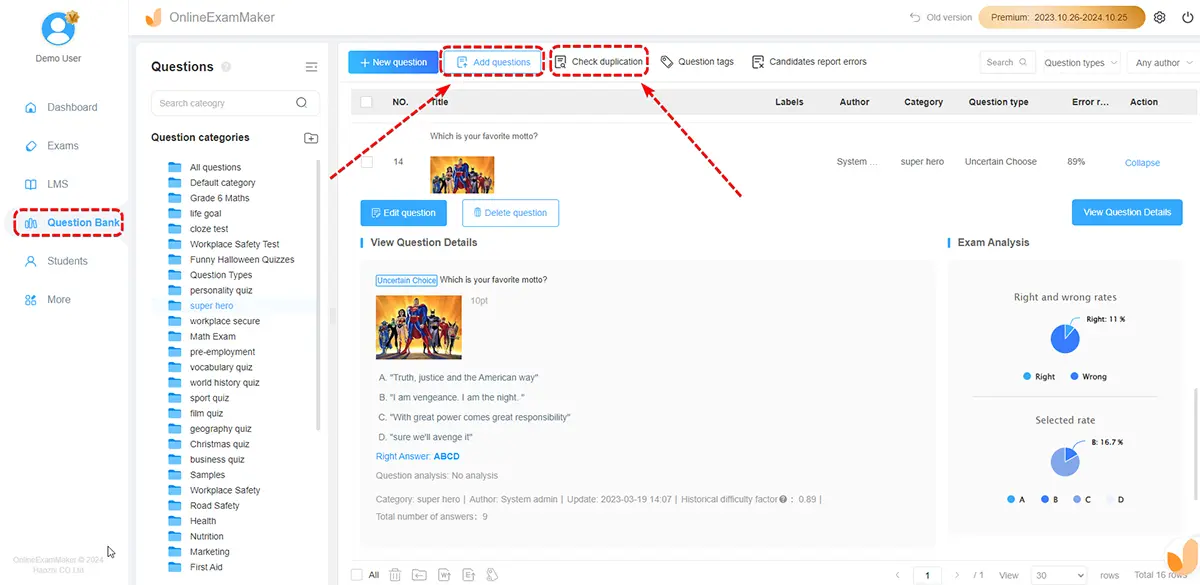
이 단계에서는 문제 은행으로 이동하여 선택한 질문을 선택합니다. 그런 다음 “세부정보 보기” 버튼을 클릭하여 해당 정보를 엽니다.

다음으로 “질문 편집” 버튼을 클릭하세요.
3단계: 동영상 추가

편집 기능을 클릭한 후 “오디오 또는 비디오 파일 추가” 버튼을 클릭하세요.
미디어에 대한 팝업 창이 열립니다. 여기에서 원하는 비디오를 선택할 수 있습니다!
4단계: 동영상 업로드
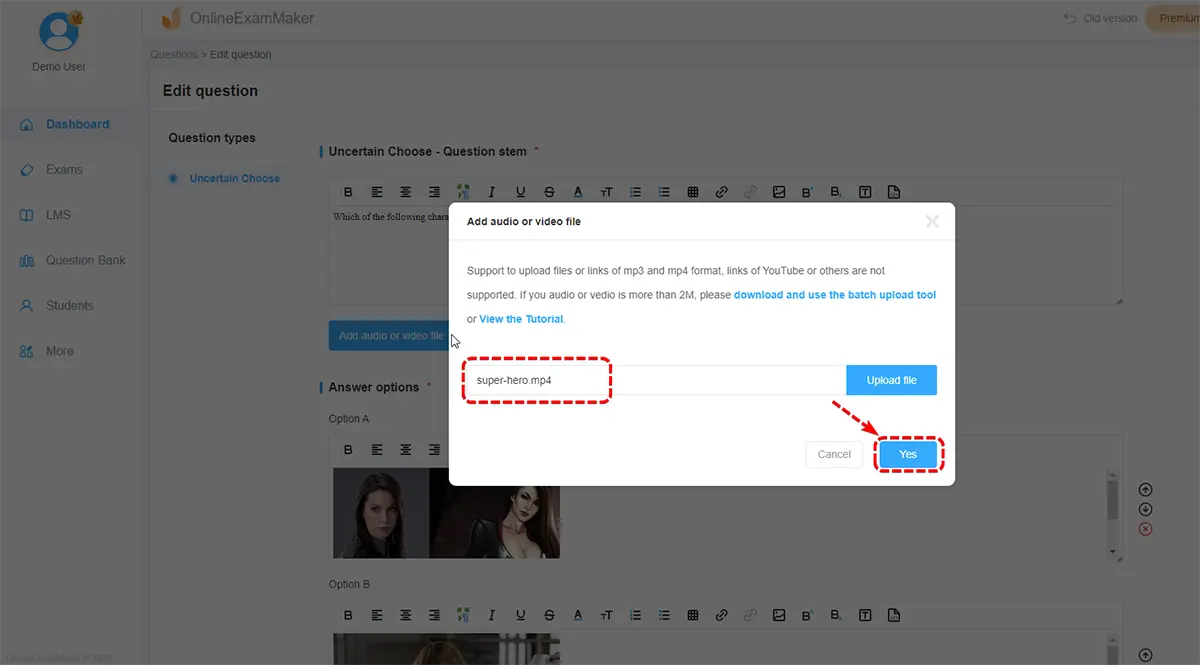
이 단계에서는 팝업 창에서 “선택” 버튼을 클릭하세요. 미디어를 선택할 수 있는 또 다른 창이 열립니다. 이제 원하는 영상을 골라 퀴즈에 업로드해보세요! 업로드 후 파일을 확인하여 다시 확인해 보세요.
동영상 업로드를 완료한 후 한 단계만 더 진행하면 됩니다. 동영상으로 재생 가능한지 확인해보세요. 업로드된 영상이 이제 질문스템에 올라왔습니다. 이제 비디오 퀴즈가 끝났습니다!
5단계: 저장 및 게시

비디오가 성공적으로 추가되면 퀴즈 설정을 구성할 수 있습니다. 모의고사 설정을 변경할 수 있는 곳이 나옵니다.

퀴즈를 미리 보고 모든 것이 올바른지 확인한 다음 “게시” 버튼을 눌러 퀴즈를 공개할 수 있습니다. 완성된 퀴즈는 비공개로 게시하거나 직접 링크나 QR 코드를 통해 공유할 수 있습니다.
대화형 비디오 퀴즈 만들기 모범 사례
OnlineExamMaker는 온라인 비디오 퀴즈를 만들 수 있는 올인원 도구를 제공하지만 온라인 비디오 퀴즈를 만드는 데는 여전히 창의적인 팁이 있습니다.
1. 고품질의 자료 준비
퀴즈를 설정하기 전에 몰입형 영상, 질문, 퀴즈 규칙 등 영상 퀴즈 제작을 위한 자료를 준비해야 합니다.
2. 상호작용 요소 계획
객관식 질문, 참/거짓 진술, 서술형 질문 등 대화형 요소를 삽입하려는 비디오의 핵심 지점을 식별하세요. 이러한 요소를 학습 목표에 맞게 조정하세요.
3. 즉각적인 피드백 제공
각 질문 후에 즉각적인 피드백을 제공하여 학습을 강화하세요. 정답을 명확히 하고, 해당되는 경우 특정 선택이 잘못된 이유를 설명하십시오.
4. 게임화 요소 포함
채점 시스템, 시간 제한, 학습자 패널과 같은 기능을 추가하여 퀴즈를 게임화하세요. 이는 학생들 사이에 경쟁의식과 동기를 부여할 수 있습니다.
5. 경험을 개인화하세요
참가자들이 자신의 답변에 따라 학습 경로를 선택할 수 있도록 허용하는 것을 고려해보세요. 개별 성과에 따라 후속 콘텐츠나 질문을 맞춤화하여 개인화된 학습 경험을 만드세요.
온라인 비디오 퀴즈 FAQ
동영상 퀴즈란 무엇인가요?
비디오 퀴즈에는 질문 내에 또는 퀴즈 질문의 기반이 되는 주요 초점으로 비디오 콘텐츠가 포함되어 있습니다.
어떤 유형의 질문을 동영상과 결합할 수 있나요?
객관식, 참/거짓, 정렬, 다중 응답, 빈칸 채우기 등 대부분의 질문 유형이 허용됩니다.
동영상 퀴즈 작성을 지원하는 소프트웨어 도구는 무엇인가요?
OnlineExamMaker, Quizlet, Proprofs 등과 같은 일반적인 도구를 사용하면 퀴즈 내에 바로 비디오를 삽입하거나 업로드할 수 있습니다. 이러한 도구 중에서 OnlineExamMaker는 신용카드 없이 무료로 사용할 수 있습니다. 질문 편집기의 퀴즈 질문에 대화형 비디오나 오디오를 쉽게 삽입할 수 있습니다.
모든 동영상을 사용할 수 있나요? 아니면 특정 형식만 사용할 수 있나요?
귀하의 비디오가 완전히 웹에 최적화되어 있는지 확인하십시오. YouTube, Vimeo, Wistia와 같은 플랫폼에서 호스팅되는 MP4 파일은 일반적으로 원활하게 작동합니다.
원격 전달에 동영상 퀴즈가 작동하나요?
예. 비디오 퀴즈는 거꾸로 교실과 원격 학습 상황에 매우 적합합니다.
동영상 퀴즈가 더 효과적인 이유는 무엇인가요?
다중 감각 매체는 기억력을 강화하고, 더 풍부한 맥락을 제공하고, 주의를 유지하고, 어조를 전달하고, 시각적 학습자에게 적합합니다.